
Tilføjelse af hyperlinks til dit Word-dokument er en nem måde at give dine læsere hurtig adgang til information på nettet eller i en anden del af et dokument uden at skulle medtage dette indhold lige på siden. Lad os se på, hvordan du indsætter, administrerer og sletter forskellige slags hyperlinks i dine Word-dokumenter.
Indsæt et hyperlink til en ekstern webside
Du kan linke et ord eller en sætning i dit Word-dokument til en ekstern webside, og de fungerer meget som links, du finder på internettet. Først skal du indlæse den webside, som du vil linke til, i din webbrowser. Du vil gerne kopiere URL'en på lidt tid.
I dit Word-dokument skal du fremhæve den tekst, du vil linke. Du kan også bruge den samme teknik til at tilføje et link til et billede.
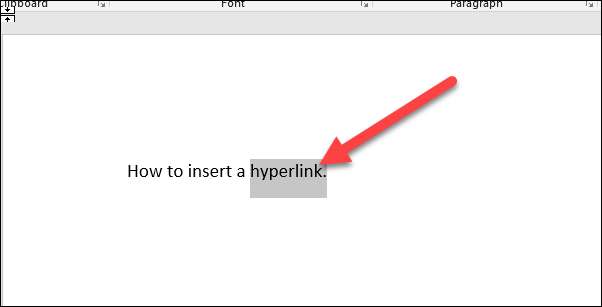
Højreklik på den markerede tekst, peg på indstillingen "Link", og klik derefter på kommandoen "Insert Link".
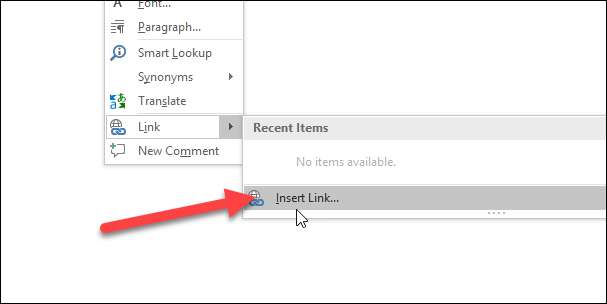
I vinduet Indsæt hyperlink skal du vælge “Eksisterende fil eller webside” til venstre.
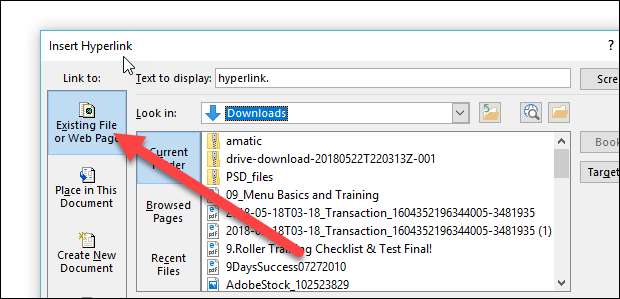
Skriv (eller kopier og indsæt) webadressens webadresse i feltet "Adresse".
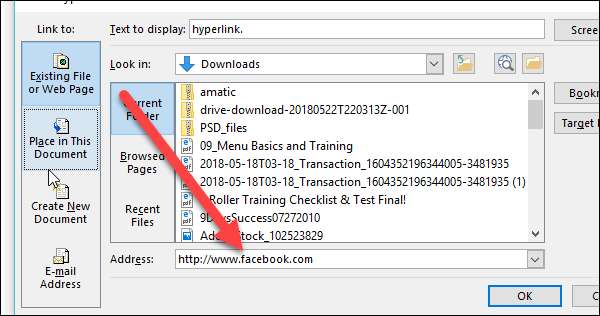
Og klik derefter på "Ok" for at gemme dit hyperlink.
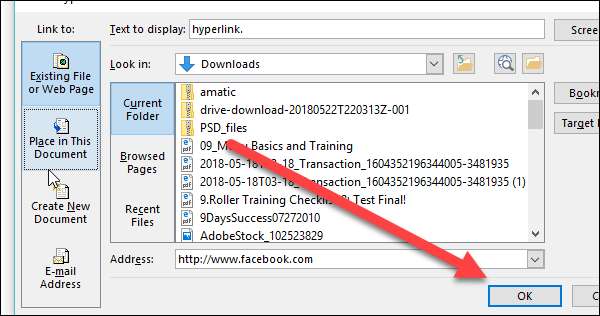
Og bare sådan har du forvandlet den tekst til et link.
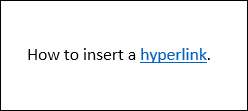
Indsæt et hyperlink til en anden placering i det samme dokument
Hvis du arbejder med et langt Word-dokument, kan du gøre det lettere for læserne ved at linke til andre dele af dokumentet, når du nævner dem. For eksempel kan du fortælle en læser, at de "finder flere oplysninger om emnet i del 2." I stedet for at lade dem finde del 2 alene, hvorfor ikke gøre det til et hyperlink. Det er den samme slags ting, som Word gør, når du automatisk genererer en indholdsfortegnelse.
For at hyperlink til en anden placering i det samme dokument skal du først oprette et bogmærke, som du vil linke til.
Placer din markør, hvor du vil indsætte bogmærket.
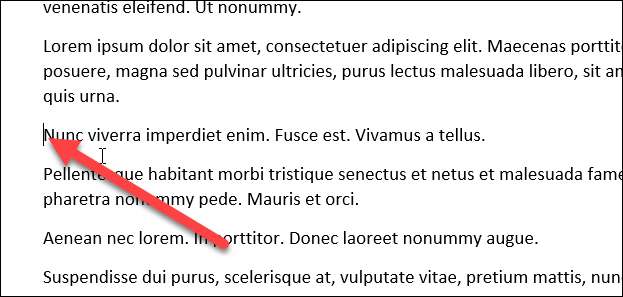
Skift til fanen "Indsæt" på Words bånd.

Klik på knappen "Bogmærke" på fanen Indsæt.
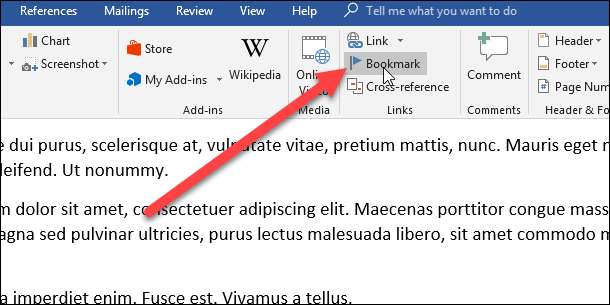
Indtast det ønskede navn til dit bogmærke i vinduet Bogmærke. Navnet skal begynde med et bogstav, men kan omfatte bogstaver og tal (bare ingen mellemrum).
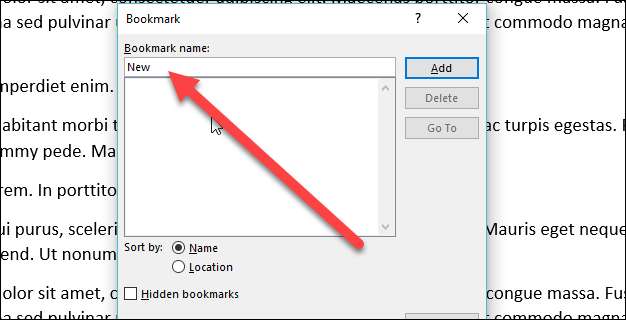
Klik på "Tilføj" for at indsætte dit bogmærke.
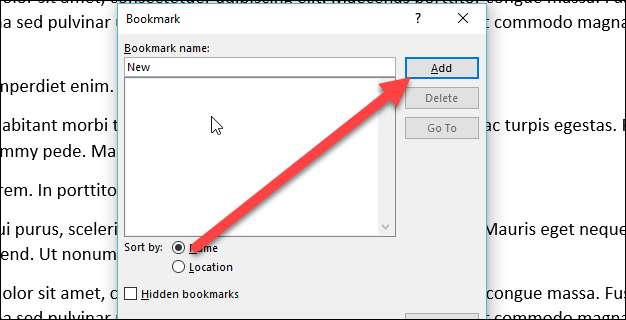
Nu hvor du har oprettet et bogmærke, kan du tilføje et link til det. Vælg den tekst, du vil omdanne til et link.

Højreklik på den valgte tekst, peg på indstillingen "Link", og klik derefter på kommandoen "Insert Link".

I vinduet Indsæt hyperlink skal du klikke på "Placer i dette dokument" til venstre.
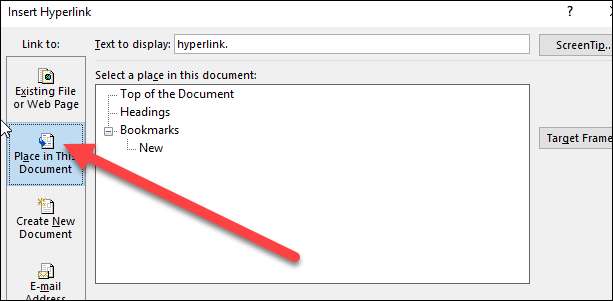
Til højre ser du en liste med bogmærker i dokumentet. Vælg den ønskede.
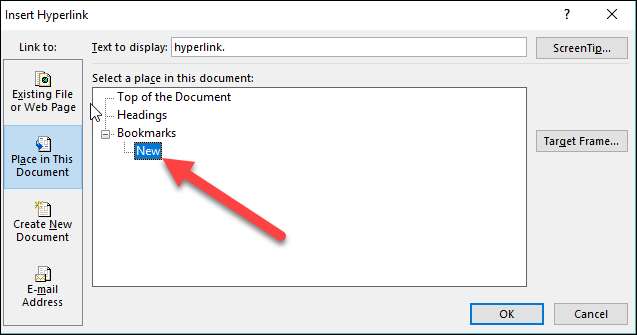
Og klik derefter på knappen “OK”.

Nu når du klikker på dette link, springer Word til bogmærket.
Indsæt et hyperlink til en e-mail-adresse
Hvis du medtager kontaktoplysninger i dit dokument, kan du også linke til en e-mail-adresse.
Vælg, og højreklik derefter på den tekst, du vil omdanne til et link.

Peg på indstillingen "Link", og klik derefter på knappen "Indsæt link".

Vælg indstillingen "E-mail-adresse" til venstre for vinduet Indsæt hyperlink.

Skriv den e-mail-adresse, du vil linke til. Word tilføjer automatisk "mailto:" - teksten i begyndelsen af adressen. Dette hjælper linket med at åbne i læserens standardpostklient.
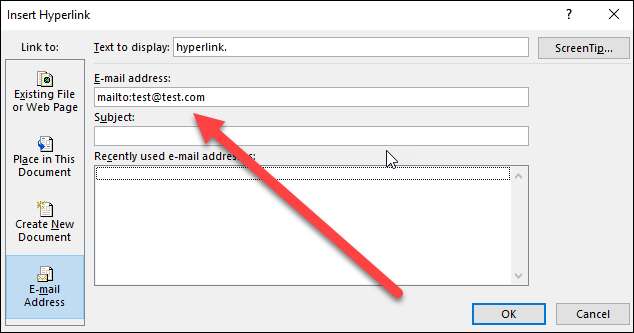
Klik på “OK” for at indsætte dit link.
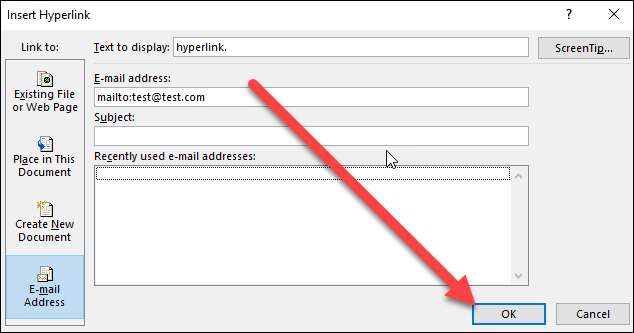
Og nu, når du klikker på linket, skal der åbnes en tom besked i standard-e-mail-klienten, der allerede er adresseret til den linkede modtager.
Indsæt et hyperlink, der opretter et nyt dokument
Du kan også indsætte et link, der opretter et nyt, tomt Word-dokument, når du klikker på det. Dette kan være nyttigt, når du bygger et sæt dokumenter.
Vælg den tekst, du vil omdanne til et link, og højreklik derefter på den.

Peg på indstillingen "Link", og vælg derefter "Insert Link" -kommandoen.

Vælg "Opret nyt dokument" til venstre.
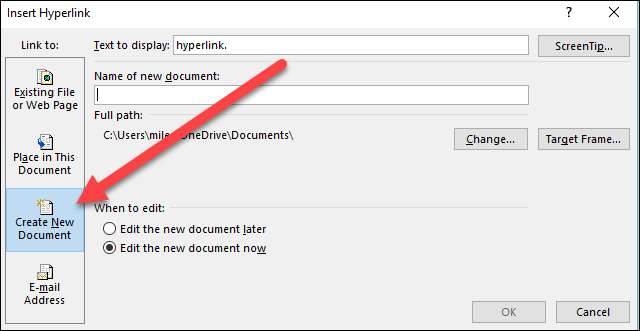
Skriv det navn, du vil bruge til det nye dokument.

Vælg, om du vil redigere det nye dokument senere eller med det samme. Hvis du vælger muligheden for at redigere det nye dokument nu, opretter og åbner Word det nye dokument åbnes med det samme.
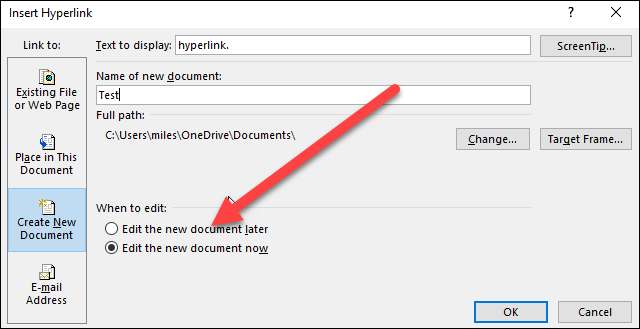
Klik på "OK", når du er færdig.

Skift et hyperlink
Lejlighedsvis blev du nødt til at ændre et eksisterende hyperlink i dit dokument. For at gøre det skal du r højreklik på hyperlinket, og vælg derefter "Rediger hyperlink" i genvejsmenuen.
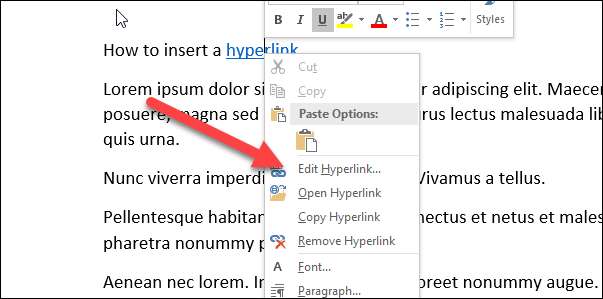
Skift eller skriv et nyt hyperlink i feltet "Adresse".
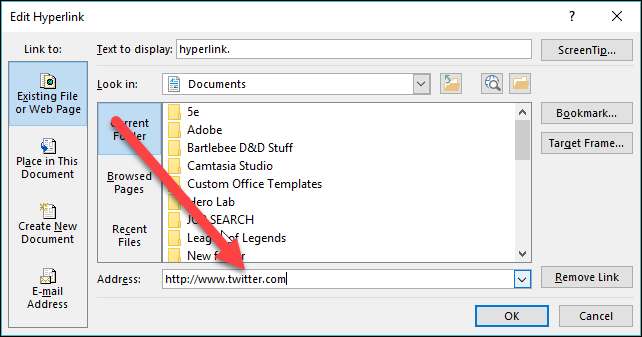
Og klik derefter på knappen “OK”.

Slet et hyperlink
Det er også let at fjerne et hyperlink fra dit dokument. Højreklik bare på den sammenkædede tekst, og vælg "Fjern hyperlink" i genvejsmenuen.
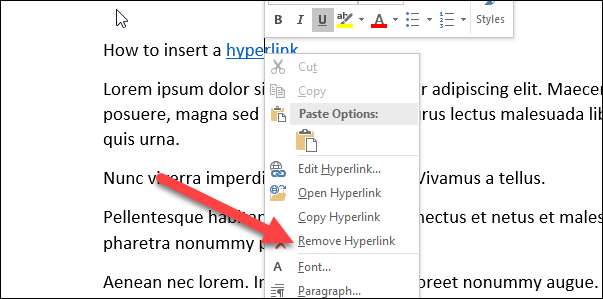
Og, voila! Hyperlinket er væk.







